CAD千斤顶装配图
- 格式:doc
- 大小:188.50 KB
- 文档页数:6




机械设计专业CAD练习及考试题图
CAD第一次作业:
按尺寸画下边平面图形,不用标注尺寸。
要求:建立图形文件、设置图层、画图框、画标题栏并填写。
按尺寸画下边三视图,并标注尺寸。
要求:建立图形文件、设置图层、画图框、画标题栏并填写。
画下边零件图(千斤顶的螺母)。
要求:建立图形文件、设置图层、画图框、画标题栏并填写。
画下边零件图(千斤顶的底座)。
要求:建立图形文件、设置图层、画图框、画标题栏并填写。
下图是千斤顶的装配示意图,将前两次做的千斤顶的底座和螺母按正确的位置装配到一起,并标注尺寸。
要求:建立图形文件、设置图层、画图框、画标题栏并填写,画明细表并填写。
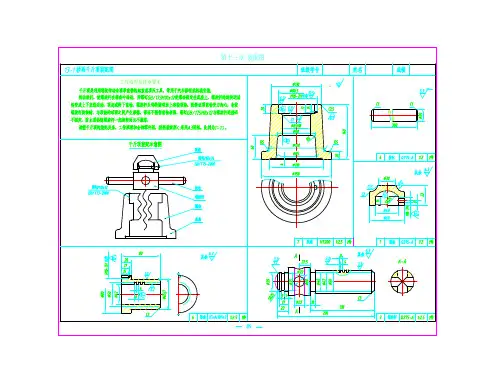


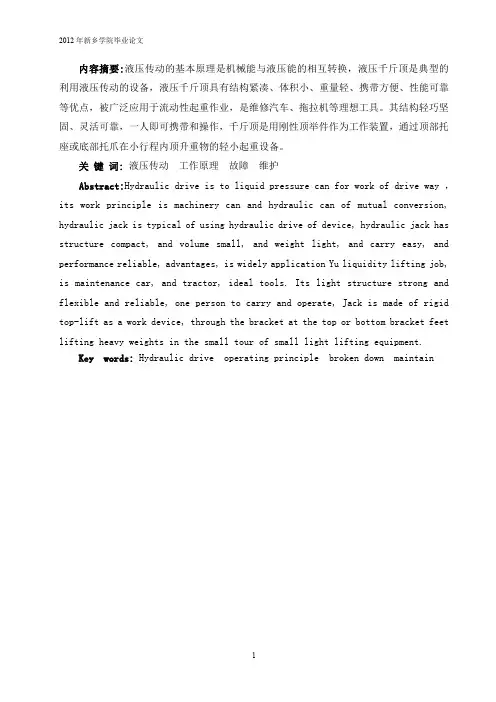
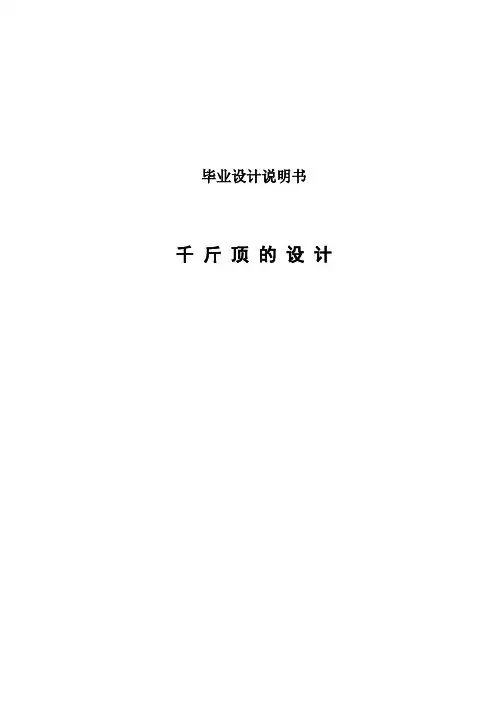
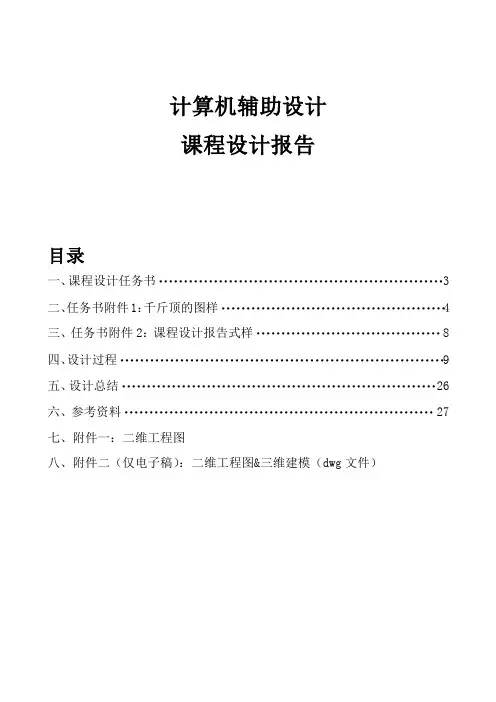
计算机辅助设计课程设计报告目录一、课程设计任务书 (3)二、任务书附件1:千斤顶的图样 (4)三、任务书附件2:课程设计报告式样 (8)四、设计过程 (9)五、设计总结 (26)六、参考资料 (27)七、附件一:二维工程图八、附件二(仅电子稿):二维工程图&三维建模(dwg文件)课程名称:计算机辅助设计设计题目:千斤顶的二维工程图和三维建模专业班级:工程力学2学生姓名:王顺金学号:20107090指导老师:张华起止日期 2012 年12月 31 日至2013年 01 月 18 日一、课程设计任务书重庆大学本科学生课程设计任务书说明:1、学院、专业、年级均填全称,如:光电工程学院、测控技术、2003。
2、本表除签名外均可采用计算机打印。
本表不够,可另附页,但应在页脚添加页码二、任务书附件1:千斤顶的图样三、任务书附件2:课程设计报告式样提交的课程设计报告要求包括以下内容:1、封面在学院教务领取2、设计任务3、设计过程4、总结5、参考资料6、二维工程图(打印在A4纸上)(注意:提交课程设计报告的打印稿,以及千斤顶的二维工程图和三维建模的dwg文件和课程设计报告电子稿)四、设计过程千斤顶的二维工程图1.0绘制二维图的基准图1.0.1、看懂各零件图样,了解钳座的结构特点。
打开“AutoCAD”,选择“格式”|“图层”命令,弹出“图层特性管理器”窗口,新建“中心线”、“粗实线”、“细实线”、“文字”、“虚线”五个图层。
设置如下图:1.0.2、选择“格式”|“线宽”命令,将“显示线宽”勾选;选择“标注”|“标注样式”,弹出“标注样式管理器”窗口,单击“修改”;1.0.3、保存当前绘图,命名为“千斤顶基准图”,并关闭。
1.1千斤顶底座的二维工程图1.1.1、打开“千斤顶基准图”选择“粗实线”图层,绘制“200x287”的边框,按照1:1的比例绘制底座零件图并标注,按照要求写好文字说明,具体可以用“offset”命令进行编辑表格绘制,然后用“mtext”插入文字,调整大小格式等;1.1.2、根据任务书附件1的样图(底座零件图)的已知参数,选择“粗实线”图层,按照1:1的比例绘制底座零件图,利用“line”、“circle”、“offset”、“trim”等命令绘制底座工程图;1.1.3、标注,利用“dimlinear”、“半径dimradius”、“”等进行标注,其中直径用“%%C150”进行标注,有效的利用标注样式管理器;1.1.4、底座零件图如下图所示:1.1.4将窗口另存为“底座”并关闭。